شاشة سطح المكتب لويندوز 8 مثل شاشة سطح مكتب ويندوز 7 ولكن بدون زر قائمة Start مما أصاب العديد من المستخدمين بالحيرة بالإضافة إلى تغيير طريقة عرض العديد من الأوامر التي اعتاد عليها المستخدمون. فقائمة Start في ويندو 8 هي عبارة عن شاشة Metro الجديدة.
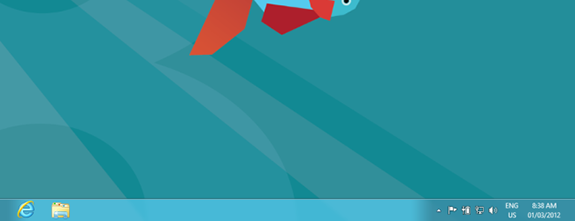
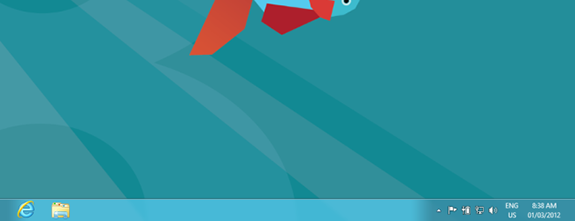
فتح شاشة Start
يعتمد نظام تشغيل ويندوز 8 على ما يسمى hot corners فبتحريك مؤشر الفأرة إلى الزاوية اليسرى السفلية سيظهر لك معاينة لشاشة Start الجديدة والتي يطلق عليها Metro .
وبالضغط على الزاوية اليسرى السفلية يمكنك الدخول إلى شاشة Start أو بالضغط على شاشة المعينة الصغيرة التي تظهر بمجرد تحريك مؤشر الفأرة إلى هذه المنطقة.
ملاحظة: الطريقة الأساسية للوصول إلى شاشة Start عن طريق الزاوية اليسرى السفلية حتى إن تم تغيير مكان شريط المهام إلى الأعلى فهذا لا يعني تغيير مكان الوصول إلى شاشة Start .
كما يمكن الوصول إلى شاشة Start عن طريقة لوحة المفاتيح بالضغط على مفتاح Windows .
قائمة الأوامر لشاشة Start
قم بالضغط بزر الفأرة الأيمن على الزاوية اليسرى السفلية وسيظهر لك قائمة بالعديد من الأوامر الخاصة بمدير الجهاز. يمكنك من خلال هذه القائمة الوصول بسرعة إلى لوحة التحكم Control panel ومتصفح النوافذ Windows explorer ومدير المهام Task manager ومدير وحدات الجهاز Device manager ومربع Run والعديد من الأوامر الأخرى.
البحث عن التطبيقات
من أفضل وأسرع طرق تشغيل البرامج على ويندوز 8 هي عن طريق البحث عنها فبمجرد الضغط على مفتاح Windows من لوحة المفاتيح ابدأ بكتابة بداية اسم البرنامج الذي تريد تشغيله ليظهر أمامك بشكل سريع وكل ما عليك هو الضغط على مفتاح Enter لتشغيل البرنامج.
عرض قائمة بجميع البرامج
باستخدام شاشة Start يمكنك عرض قائمة بجميع البرامج التي تم تثبيتها على الويندوز أي مثل All Programs في إصدارات ويندوز السابقة لويندوز 8 وذلك بالضغط زبر الفأرة الأيمن على شاشة Start ثم الضغط على أمر All apps من القائمة الفرعية.
سيظهر لك قائمة بجميع البرامج التي تم تثبيتها على الجهاز ويتم الإنتقال بينها بالضغط والسحب من اليسار لليمين باستخدام scroll من الفأرة أو باستخدام scrollbar الموجود أسفل التطبيقات.
تثبيت بعض البرامج على الشاشة الرئيسية
لتثبيت أيقونة أي برنامج على شاشة Start قم بالضغط عليه بزر الفأرة الأيمن واختيار أمر Pin to Start من القائمة الفرعية.
البرامج التي تقوم بتثبيتها على الشاشة الرئيسية ستظهر في شكل نوافذ صغيرة متتالية حتى ان لم تكن تدعم خاصية Metro .
ويمكنك تغيير ترتيب هذه الأيقونات بالضغط والسحب من مكان لآخر كما يمكنك إلغاء تثبيتها من الشاشة الرئيسية بالضغط عليها مرة أخرى بزر الفأرة الأيمن واختيار أمر Unpin from Start .
تثبيت البرامج على شريط المهام
كما يمكنك إضافة أيقونات بعض البرامج إلى شريط المهام كما في ويندوز 7 وذلك بالضغط بزر الفأرة الأيمن على أيقونة البرنامج واختيار أمر Pin to taskbar من القائمة الفرعية.
وباستخدام هذا الأمر يمكنك إضافة أيقونات البرامج المهمة التي تقوم باستخدامها بشكل دائم وبهذا فلن تحتاج إلى الإنتقال بين شاشة سطح المكتب وشاشة Start كثيراً لتشغيل البرامج ولكن يمكنك تشغيلها بشكل أسرع بعد تثبيتها على شريط المهام.
كما يمكنك إضافة أيقونة أي برنامج إلى شريط المهام حتى إن كانت على شاشة سطح المكتب وليست على شاشة Start بنفس الطريقة السابقة.










